关闭节点2,启动节点1
在节点1上,打开“服务管理器”>“功能”>“添加功能”选项,选中“故障转移群集”
按照默认安装,安装过程省略,完成后可看到下图结果
关闭节点1
在节点2上,重复相同的操作,安装完毕后关闭节点2
启动两个节点,先启动节点1,一个启动完毕后,再启动另外一个
在两个节点均处于正常工作状态下,在“管理工具”菜单中点击“故障转移群集管理器”
点击“创建一个群集”向导链接,部分默认“下一步”的操作省略,
创建MSDTC服务(分布式事务协调器)
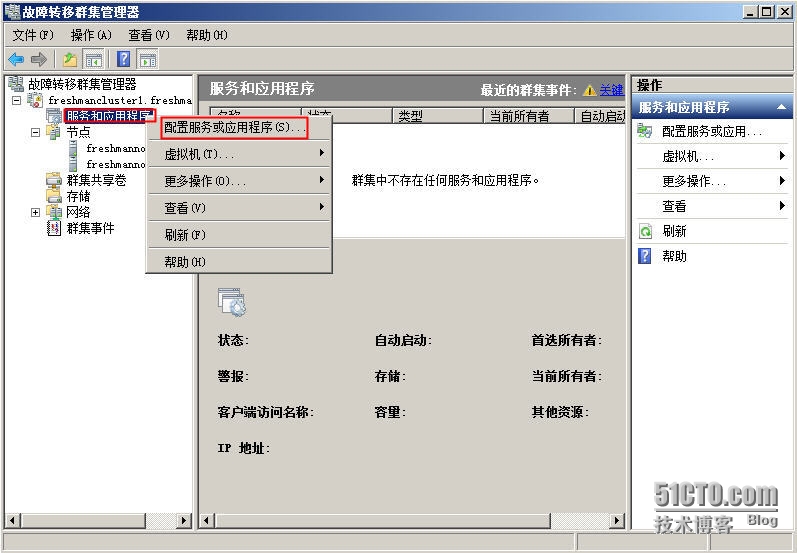
选中存储空间为3GB的R盘。
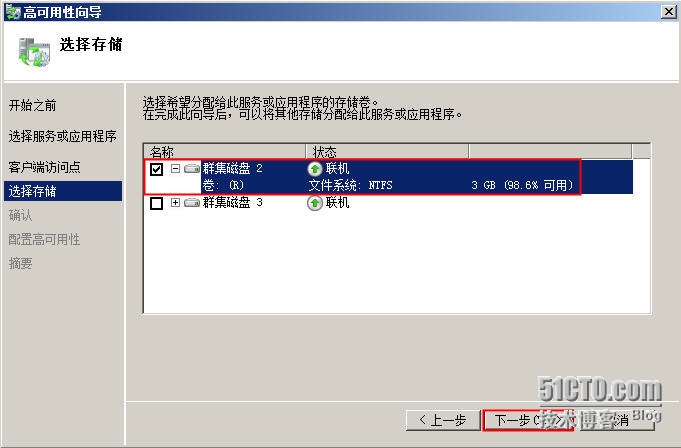
手工切换MSDTC资源组从一个节点到另外一个节点的移动。
以下示例是从节点1到节点2的移动。这样的移动操作可以反复做几次。
通过ipconfig 命令来对比移动操作前后IP地址的变化。
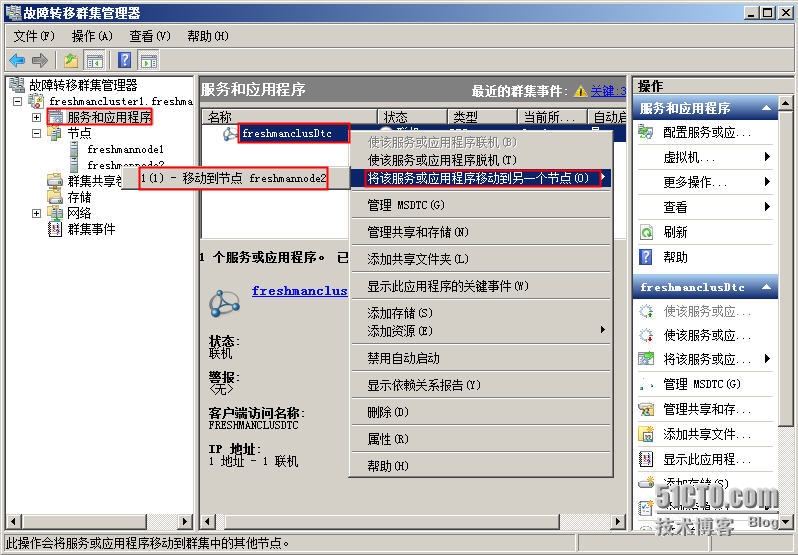
然后,将MSDTC活动节点关机,在另外一个节点上观察MSDTC的状态
需要在每个节点上.NET Framework 3.5 SP1安装,否则会出现以下错误。
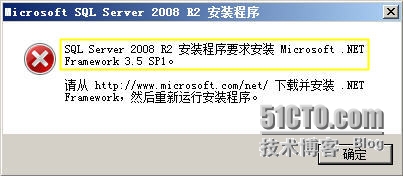
打开“服务器管理器窗口”,添加.NET Framework 3.5 SP1功能
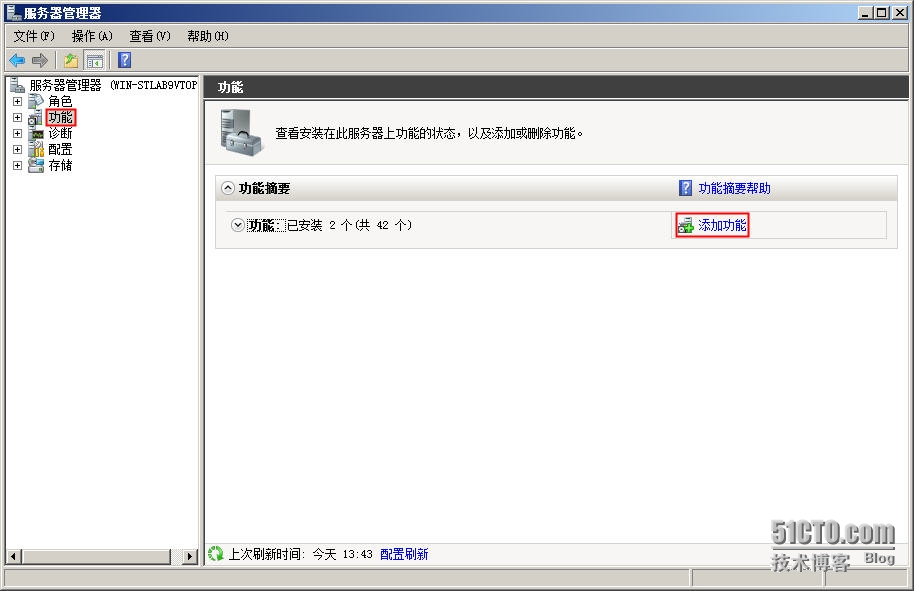
安装步骤省略
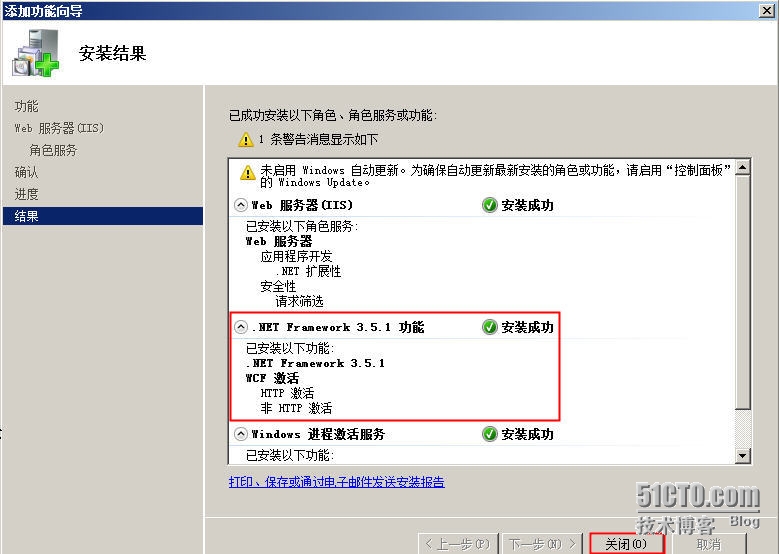
在安装之前,建议全部关闭所有节点,然后先启动节点1,运行稳定后再启动节点2.
打开虚拟机设置面板,挂载SQl数据库安装文件:
cn_sql_server_2008_r2_enterprise_x86_x64_ia64_dvd_522233.iso

打开计算机,双击运行DVD驱动器,进入数据库安装界面
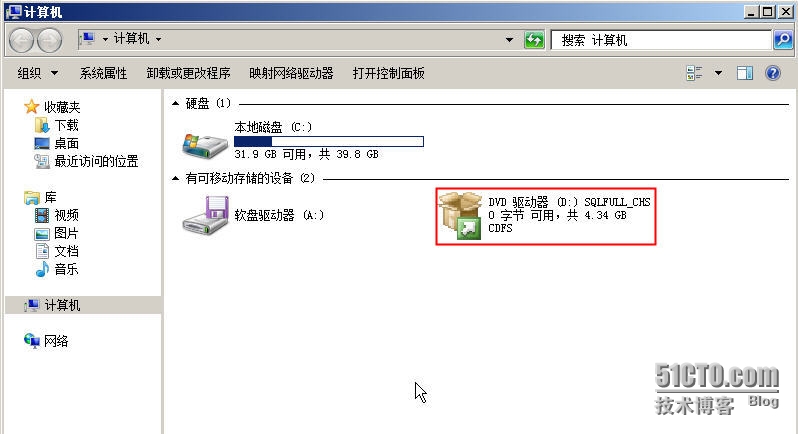
安装程序支持规则检查时,不能出现错误。对于警告提示,要逐一进行评估,有些问题可以忽略。如果群集服务器不能访问Internet,那么就会有“Microsoft .NET应用程序安全性”的警告,此警告就可以忽略。
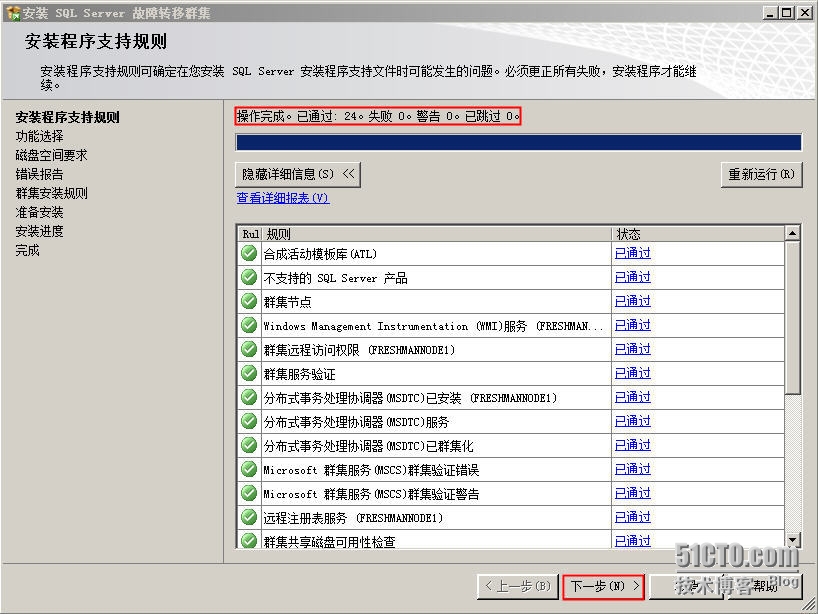
功能安装选项,在生产环境下仅安装所需要的组件。
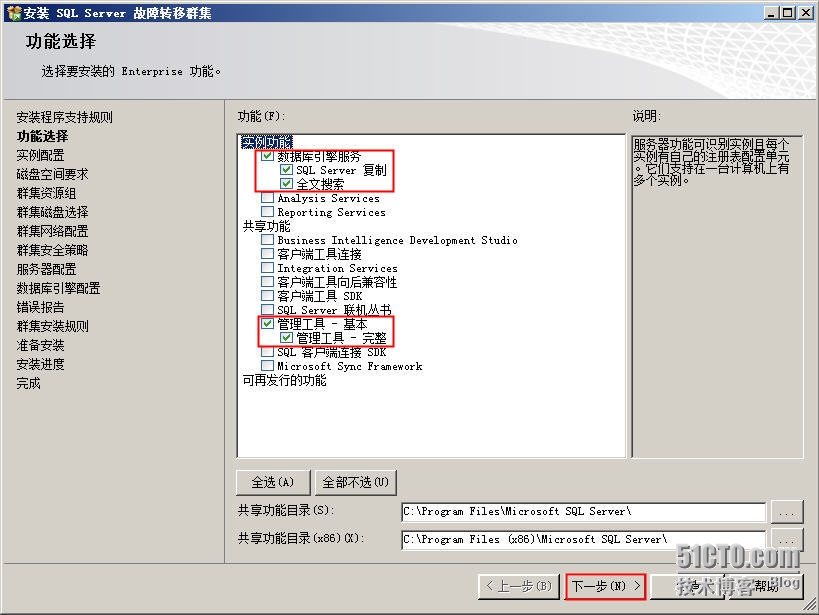
指定“SQL Server网络名称”,根据规划SQL数据库的主机名为freshmandb1. freshman.local,所以此处就指定为freshmandb1
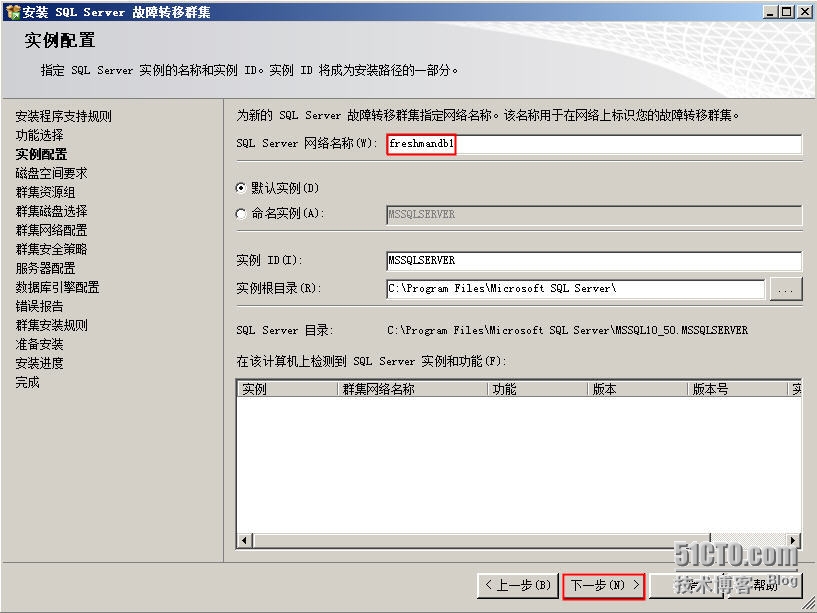
不使用现有的资源组,点击“下一步”。
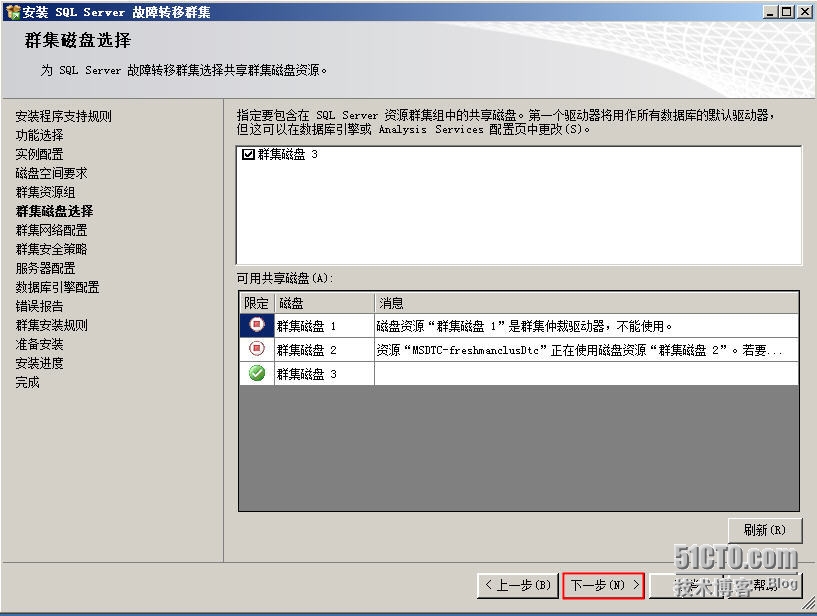
指定freshmandb1. freshman.local所对应的IP地址。
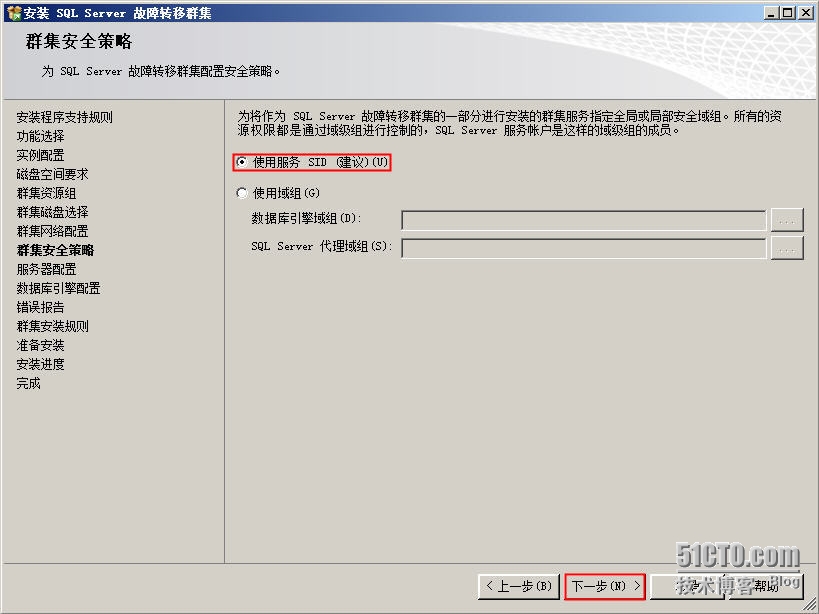
在生产环境中,建议使用专用的账户来启动SQL数据库引擎及SQL Agent服务,如上图就是所示,就是以sqladmin账户来启动这两个服务的。
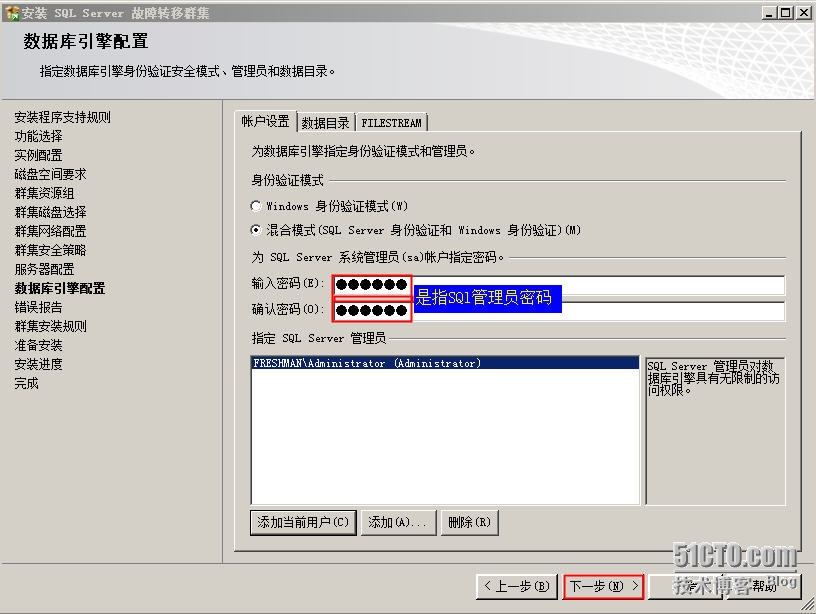
创建一个测试用的数据库。
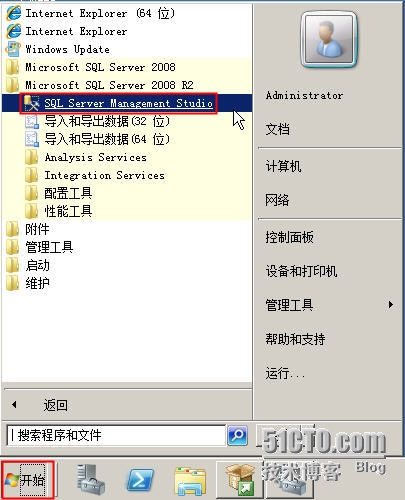
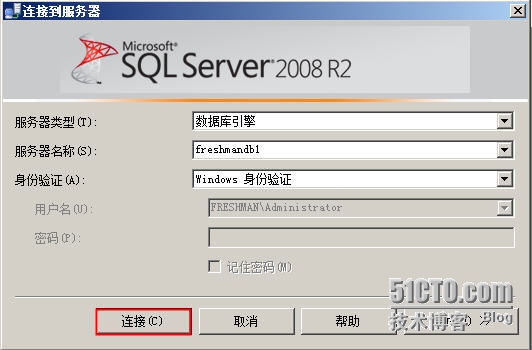
本文出自 “高松涛-精灵在路上” 博客,请务必保留此出处http://gaoxin1993.blog.51cto.com/9151134/1546903
原文地址:http://gaoxin1993.blog.51cto.com/9151134/1546903